Giỏ hàng của bạn
Có 0 sản phẩm
10-06-2022, 2:31 pm 1367
Lỗi #NAME là gì ? và cách khắc phục lỗi #NAME? vô cùng đơn giản và hữu ích
Nếu là một người thường xuyên làm việc trên bảng tính Excel thì hẳn bạn đã không còn xa lạ với những thông báo lỗi khó hiểu như ####, #VALUE!, #N/A, #NAME?,… Đây là những lỗi tuy đơn giản nhưng khá gây ức chế vì nếu bạn không hiểu ý nghĩa của các lỗi này sẽ khiến bạn mất rất nhiều thời gian để sửa lỗi và làm cho công việc của bạn bị trì trệ.
Đừng lo lắng vì trong bài viết hôm nay, Mega sẽ hướng dẫn các bạn cách sửa lỗi #NAME? trong Excel theo từng trường hợp một cách chi tiết và dễ dàng nhất. Hãy cùng Mega bắt đầu ngay thôi nào!
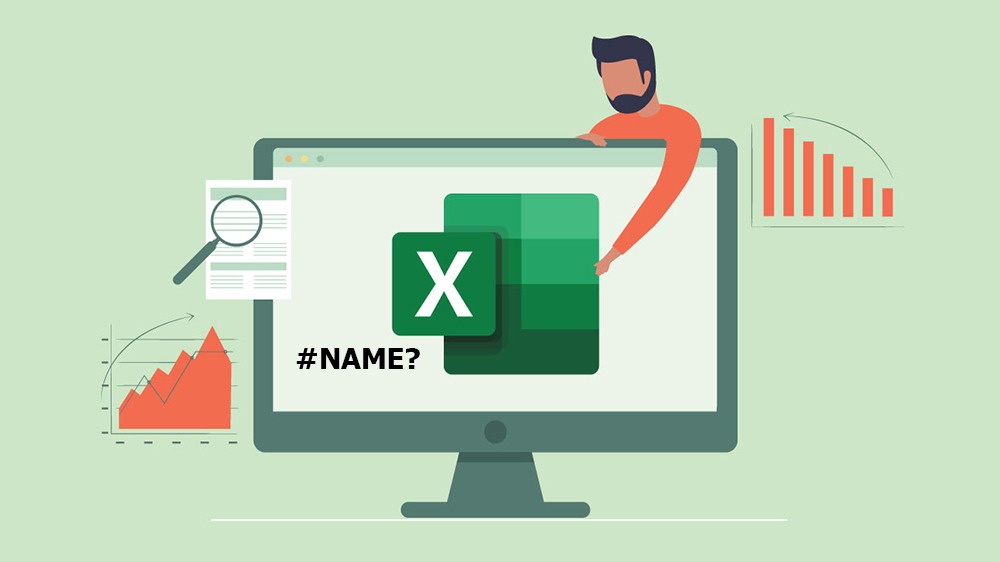
Hướng dẫn các bạn cách sửa lỗi #NAME? trong Excel
Chắc hẳn nhiều ngời dùng vẫn tự hỏi lỗi #NAME? có nghĩa là gì? Thực chất, lỗi #NAME? được báo khi bị sai tên, sai định danh trong lúc ra lệnh cho hàm tính toán. Bất kỳ trường hợp nào có hàm bị sai tên hoặc có dữ liệu không thể định danh thì Excel sẽ trả kết quả về lỗi #NAME?
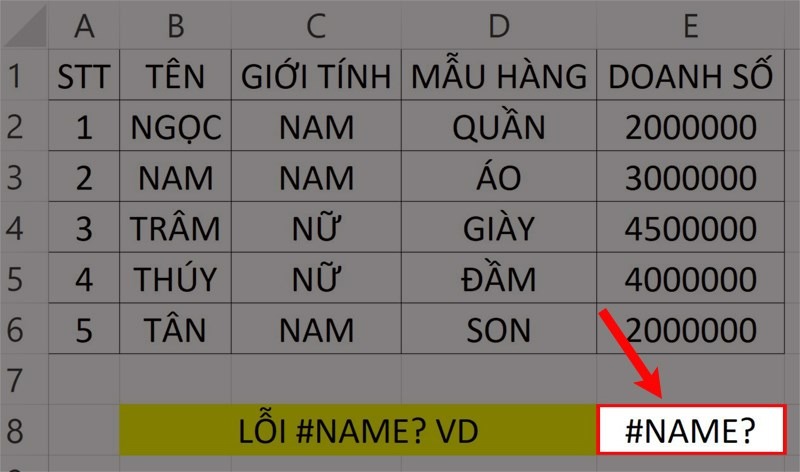
Lỗi #NAME? là một lỗi vô cùng phổ biến khi làm việc trên Excel
Có 1 số nguyên nhân gây ra lỗi #NAME? được liệt kê như sau:
Trong quá trình sử dụng Excel, bạn sẽ cần phải áp dụng các công thức của hàm vào bảng tính của mình. Tuy nhiên, nếu bạn nhập thừa hoặc thiếu ký tự và làm sai lệch tên hàm thì Excel sẽ tự trả về lỗi #NAME?
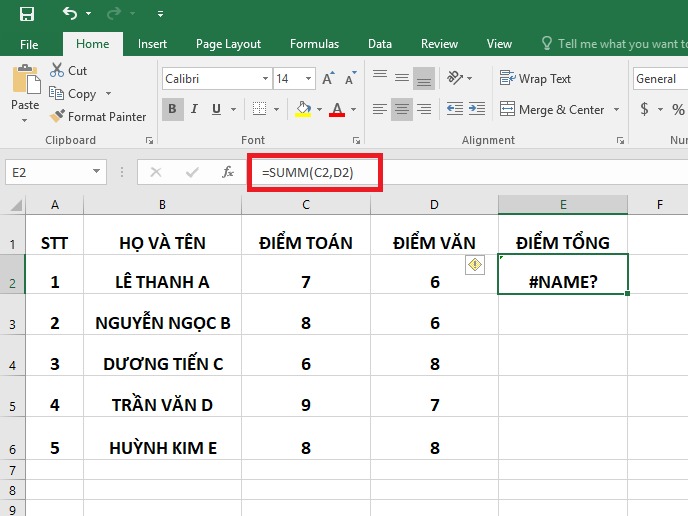
Bạn nhập sai cú pháp hàm là =SUMM thay vì =SUM
Cách khắc phục: Bạn cần kiểm tra và chỉnh lại sao cho đúng cú pháp hàm là được nhé!
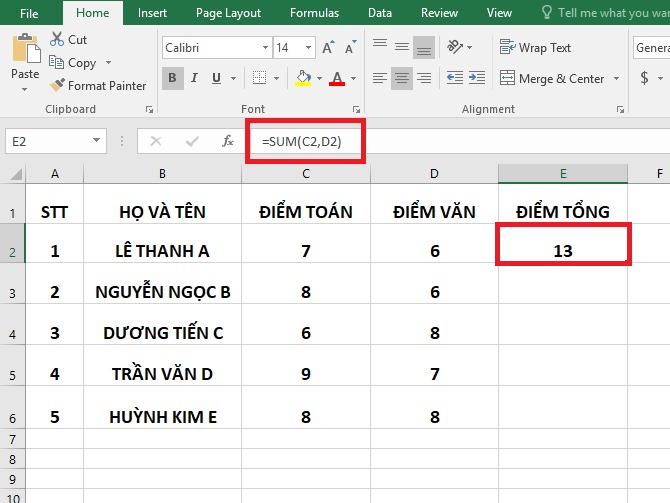
Sửa lỗi khi xảy ra lỗi do nhập sai tên của hàm
Bên cạnh việc sai tên hàm thì sai sót khi nhập các ô dữ liệu tham chiếu cũng rất hay xảy ra. Đôi khi, việc bạn nhập bị thiếu dấu 2 chấm dùng ngăn cách giữa địa chỉ vùng trong Excel cũng sẽ gây ra lỗi #NAME?
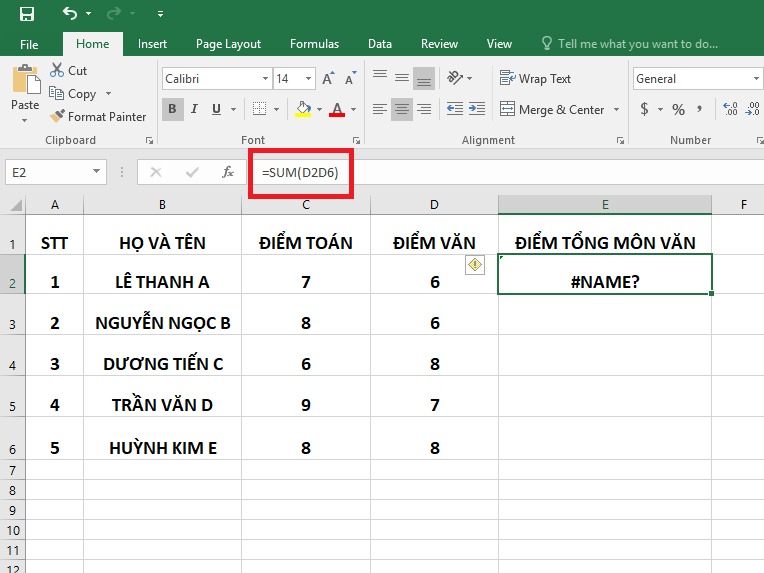
Lỗi xảy ra khi thiếu dấu hai chấm
Cách khắc phục: Bạn chỉ cần kiểm tra lại các ô dữ liệu và thêm dấu 2 chấm vào ở giữa từng giá trị là đã xong.
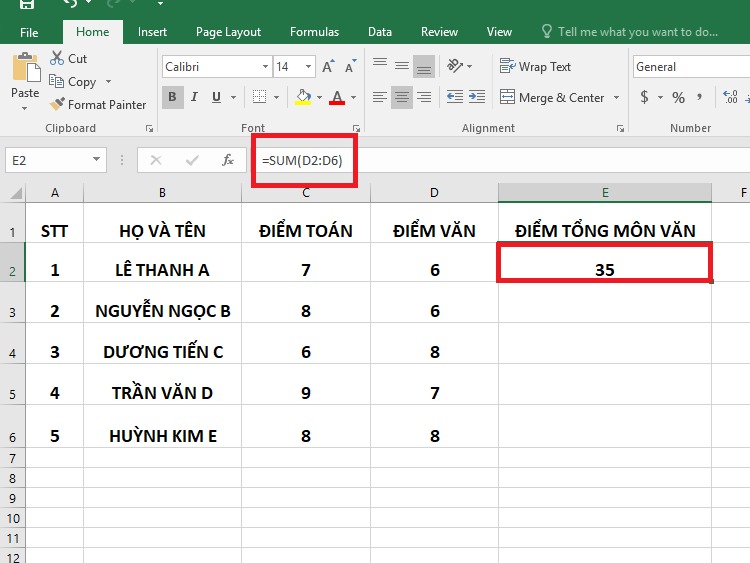
Bạn chỉ cần kiểm tra lại các ô dữ liệu và thêm dấu 2 chấm vào ở giữa từng giá trị
Lỗi #NAME? cũng sẽ xuất hiện đối với các hàm trả kết quả về dạng dữ liệu kiểu chữ mà bạn đã nhập không có dấu ngoặc kép, với những hàm như vậy thì bạn cần phải đảm bảo nhập thêm dấu ngoặc kép ở hai bên để ứng dụng Excel có thể hiểu được.
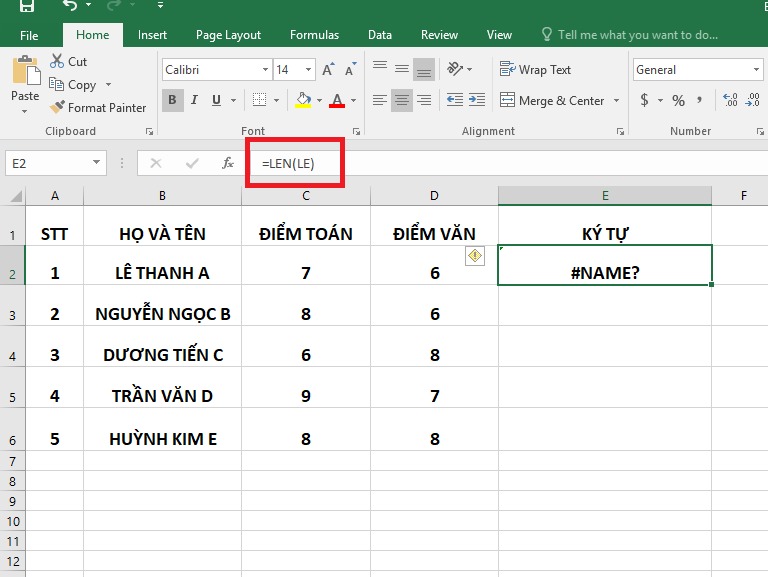 Lỗi do thiếu dấu ngoặc kép trong cú pháp hàm
Lỗi do thiếu dấu ngoặc kép trong cú pháp hàm
Cách khắc phục: Bạn kiểm tra và dùng đúng dấu ngoặc kép “…” cho các hàm trả dữ liệu kiểu chữ là đã khắc phục xong.

Sửa lỗi do thiếu dấu ngoặc kép trong cú pháp hàm
Trong trường hợp bạn gõ vùng tham chiếu bị sai, vd BB thay cho B2 sẽ khiến cho Excel sẽ không nhận dạng được vùng tham chiếu và sẽ báo lỗi #NAME?
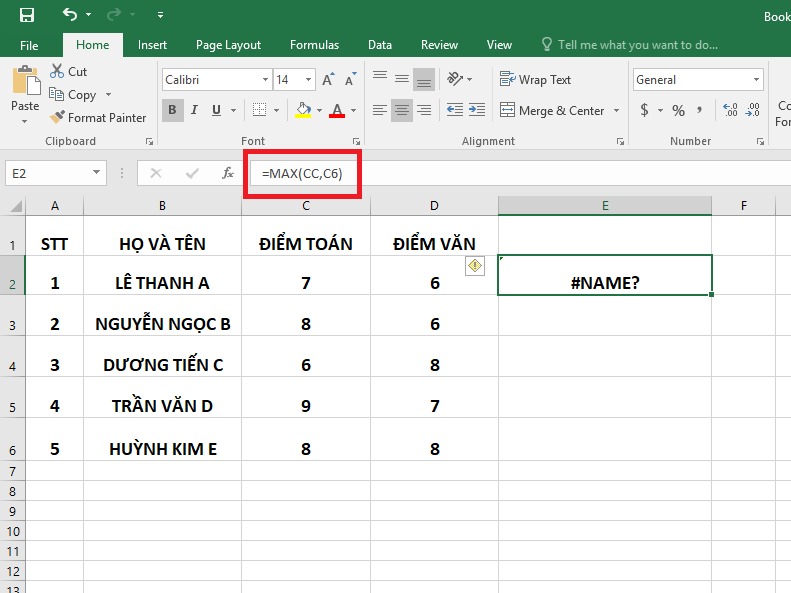
Gõ vùng tham chiếu bị sai có thể dẫn đến lỗi #NAME?
Cách khắc phục: Bạn chỉ cần kiểm tra và chỉnh sửa lại công thức hàm cho chính xác, từ đó sẽ hiển thị chính xác kết quả của hàm mà bạn muốn.
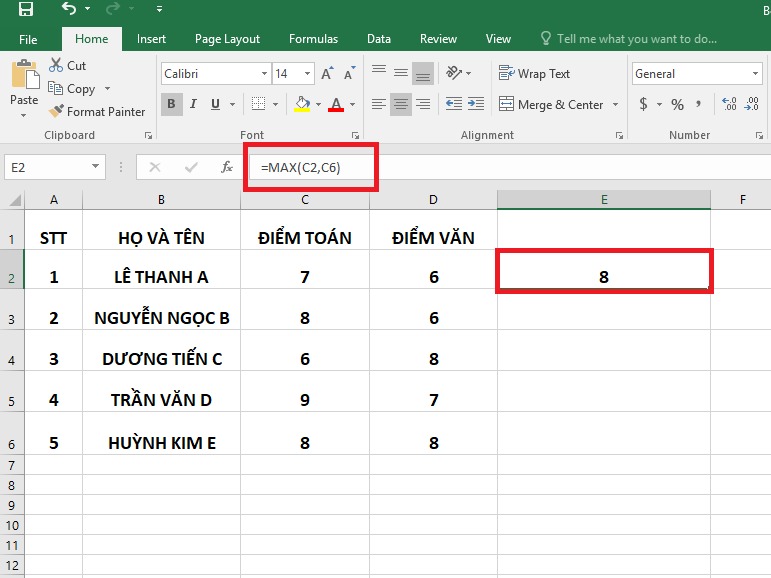
Cách khắc phục là bạn cần chỉnh sửa lại công thức hàm
Lỗi #NAME? trong Excel không phải là 1 lỗi khó giải quyết nếu bạn hiểu được nguyên nhân và cách khắc phục lỗi này. Với những lỗi như vậy, bạn chỉ cần kiểm tra lại công thức hàm mà mình nhập vào để xem lỗi phát sinh từ lí do nào và nhanh chóng khắc phục là xong. Hy vọng với những thông tin mà Mega chia sẻ ở bài viết trên sẽ giúp ích cho bạn trong quá trình làm việc trên Excel. Chúc bạn thực hiện thành công!
Xem thêm>>>
Sửa lỗi #num trong excel đơn giản, chi tiết và nhanh chóng nhất
Lỗi #ref trong excel là gì ? Cách khắc phục lỗi và ví dụ minh họa
Nguyên nhân và cách sửa lỗi #Null trong excel đơn giản nhất
copyright © mega.com.vn